آموزش تغییر رنگ پنل مدیریت وردپرس با افزونه و بدون افزونه
- مقالات آموزشی
- بروزرسانی شده در

اگر با نحوه تغییر رنگ پنل مدیریت وردپرس مشکل دارید، خواندن این راهنما قطعا میتواند به شما کمک کند. در این راهنما، چند روش ساده برای شخصیسازی داشبورد وردپرس را نشان خواهیم داد. وردپرس مملو از ویژگیها است و امکان تغییر رنگ پنل مدیریت وردپرس یکی دیگر از ویژگیهای قدرتمندی است که میتوانید در وردپرس از آن لذت ببرید.
با این حال ، تغییر رنگ پنل پیشخوان وردپرس کار سختی نیست، اما مطمئنا برای انجام آن نیاز به رویکردی مناسب دارید. بنابراین، بیایید نحوه تغییر رنگ پنل مدیریت وردپرس و شخصیسازی کل پنل مدیریت وردپرس را با توجه به نیاز و سلیقه خود بیاموزیم.
آنچه در این مقاله میخوانید
تغییر رنگ پنل مدیریت وردپرس
اول از همه، باید وارد داشبورد مدیریت خود شوید که به آن پنل مدیریت وردپرس نیز گفته میشود. حالا از نوار کناری مدیریت به صفحه کاربران بروید. در اینجا میتوانید همه کاربران وبسایت وردپرس خود را مشاهده کنید.
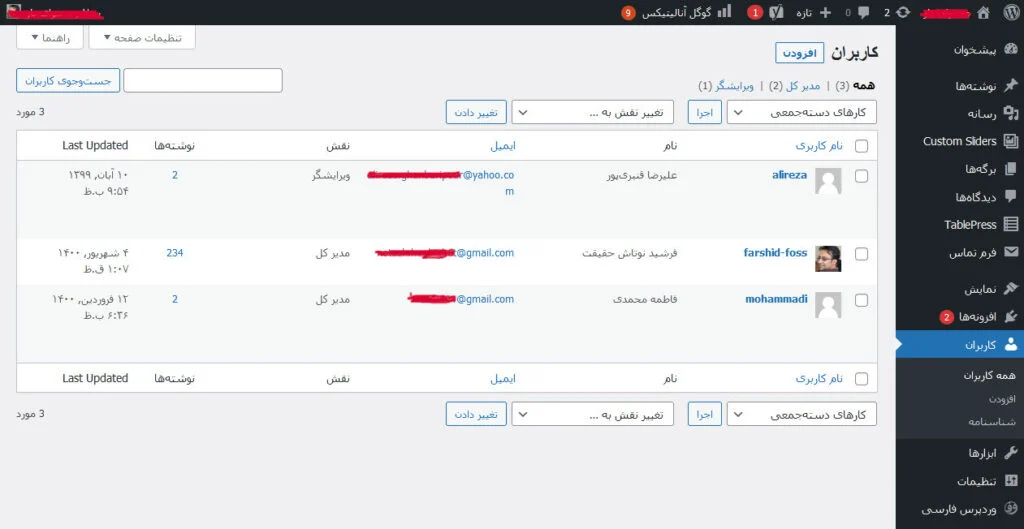
اکنون، باید ماوس را بر روی کاربر موردنظری که قصد تغییر رنگ پنل مدیریت وردپرس آن را دارید رفته، بر روی «ویرایش» کلیک کنید.
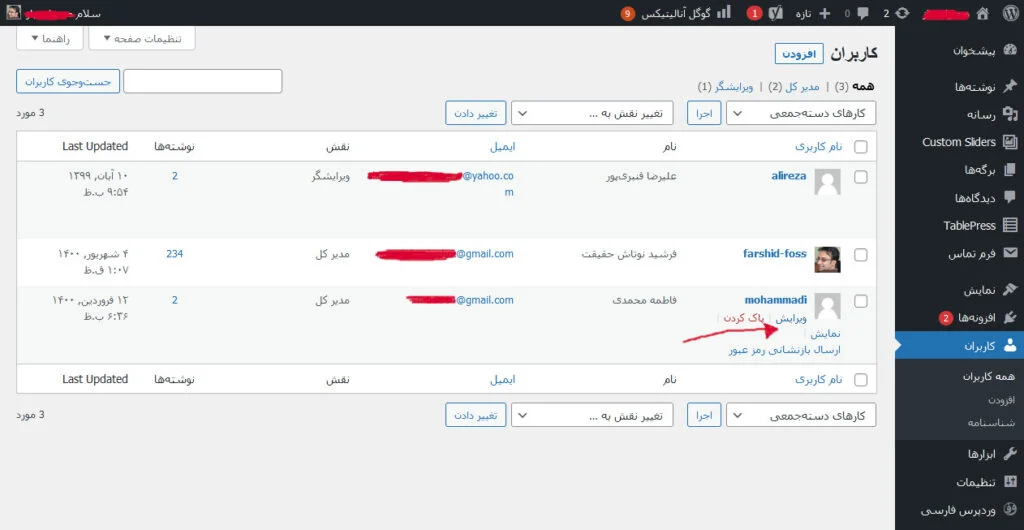
این شما را به صفحه دیگری میبرد که در آن چندین گزینه مربوط به کاربر انتخاب شده را مشاهده خواهید کرد که میتوانید آنها را تغییر دهید. با این حال، میتوانید بخش طرحهای رنگی مدیریت را در آنجا مشاهده کنید. در مجموع هشت طرح رنگی وردپرس برای انتخاب وجود دارد. هر یک از آنها قادرند جلوه و ظاهر منحصر به فرد جدیدی به داشبورد وردپرس دهند. البته قبل از انتخاب نهایی میتوانید همه آنها را امتحان کنید. به سادگی بر روی دکمههای رادیویی کلیک کنید و ببینید چگونه داشبورد وردپرس تغییر میکند و هر رنگی را که دوست دارید، میتوانید انتخاب کنید.
کاربران مختلف میتوانند رنگهای مختلف را مطابق سلیقه و علایق خود داشته باشند. تغییر رنگ پنل مدیریت وردپرس بسیار ساده است. با این حال، اگر رنگبندی موجود را نمیپسندید، میتوانید برای افزودن سفارشیسازی بیشتر به سراغ افزونهها بروید. وردپرس تعداد زیادی افزونه را در اختیار شما قرار میدهد. با کمک افزونهها میتوانید تقریبا هر کاری را که می خواهید انجام دهید.
تغییر رنگ پنل مدیریت وردپرس با کمک افزونه
چندین افزونه موجود است که به شما امکان میدهد طرحهای رنگی بیشتری را به داشبورد وردپرس خود اضافه کنید. هر افزونه مجموعهای متفاوت از ویژگیها را ارائه میدهد. در ادامه به شرح مختصری از هر یک از این افزونهها خواهیم پرداخت:
افزونه Admin Color Scheme
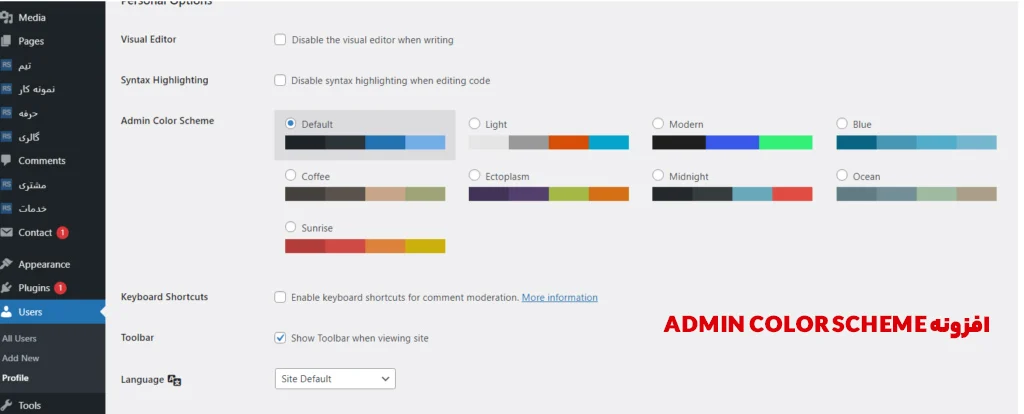
همانطور که عنوان شد، بهطور پیشفرض هشت طرح رنگ مختلف برای تغییر رنگ پنل مدیریت وردپرس وجود دارد. افزونه Admin Color Schemes هشت گزینه اضافی و حرفهای را برای شما اضافه میکند تا بتوانید یکی را انتخاب کنید. به داشبورد وردپرس بروید و روی «افزودن» در افزونهها کلیک کنید. اکنون، روی دکمه نصب کلیک کرده و Admin Color Scheme را جستجو کنید و بر روی دکمه فعال کردن کلیک کنید تا انتخاب خود را تایید نمایید.
هنگامی که افزونه با موفقیت نصب شد، باید بتوانید طرحهای مختلف رنگی جدید را در وردپرس خود مشاهده کنید. یکبار دیگر به صفحه کاربران بروید و پروفایلی را برای تغییر رنگ پنل مدیریت وردپرس انتخاب کنید. اکنون شما رنگهای جدید بیشتری را در وردپرس خود نسبت به قبل مشاهده خواهید کرد. به راحتی میتوانید طرح رنگی را انتخاب کنید که بیشتر شما را جذب خود میکند.
افزونه Grey Admin Color Schemes
افزونه Gray Admin Color Schemes چهار طرح خاکستری کمی متفاوت را ارائه میدهد.
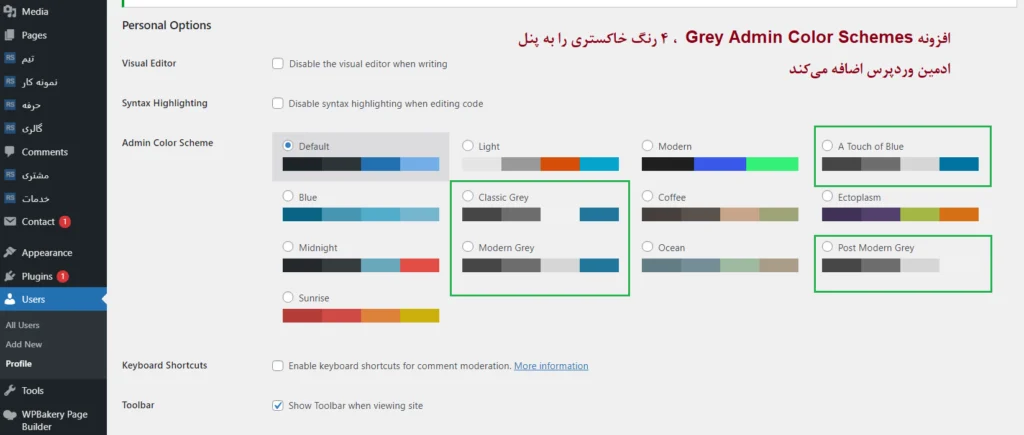
- Classic Gray – رنگ طرح مورد استفاده وردپرس قبل از نسخه 3.8
- Modern Gray – رنگ طرح پیشفرض در وردپرس 3.8 ، اما روشنتر
- Post Modern Gray – طرح خاکستری مدرن ذکر شده در بالا، اما با دکمههای خاکستری به جای آبی
- A Touch of Blue – پوسته خاکستری مدرن فوق، اما با یک هایلایت آبی برای منوی انتخاب شده جاری
افزونه Admin Color Schemer
استفاده از افزونه Admin Color Schemer یکی از سادهترین و جامعترین روشها را برای تغییر رنگ پنل مدیریت وردپرس بدون نیاز به درج هیچگونه کدی ارائه میدهد. این افزونه شامل 30 گزینه پیشرفته است، از جمله توانایی سفارشی کردن پسزمینه بدنه، لینکها، پسزمینه منوها، کنترل فرمها و موارد دیگر.
افزونه WP Admin Classic Colors
افزونه WP Admin Classic Colors برای تغییر رنگ پنل مدیریت وردپرس یک گزینه رنگبندی جدید را به وردپرس اضافه میکند.
افزونه WP Admin Classic
افزونه WP Admin Classic پوسته مدیر را غیرفعال میکند و به جای آن طرح قدیمی را فعال مینماید.
افزونه Color Schemes Roulette
افزونه Color Schemes Roulette افزونهای سرگرمکننده است که هر بار که پستی را منتشر میکنید، به طور تصادفی موجب تغییر رنگ پنل مدیریت وردپرس میشود. این برای کمک به ایجاد انگیزه در کاربران برای انتشار بیشتر ایجاد شده است و همچنین به صورت دستی با افزونه Admin Color Schemes کار میکند.
افزونه Default Admin Color Scheme
افزونه Default Admin Color Scheme به شما امکان میدهد یک طرح رنگ پیشفرض را برای کاربران جدید و موجود انتخاب کنید. این افزونه گزینهای جدید به بخش تنظیمات؛ زیربخش «عمومی» اضافه میکند که در آن میتوانید طرح رنگ پیشفرض را برای همه کاربران انتخاب کنید. همچنین اگر نمیخواهید کاربران آن را تغییر دهند، میتوانید انتخابکننده رنگ را در صفحه کاربران، زیر بخش «پروفایل» غیرفعال کنید.
افزونه HS Custom Admin Theme
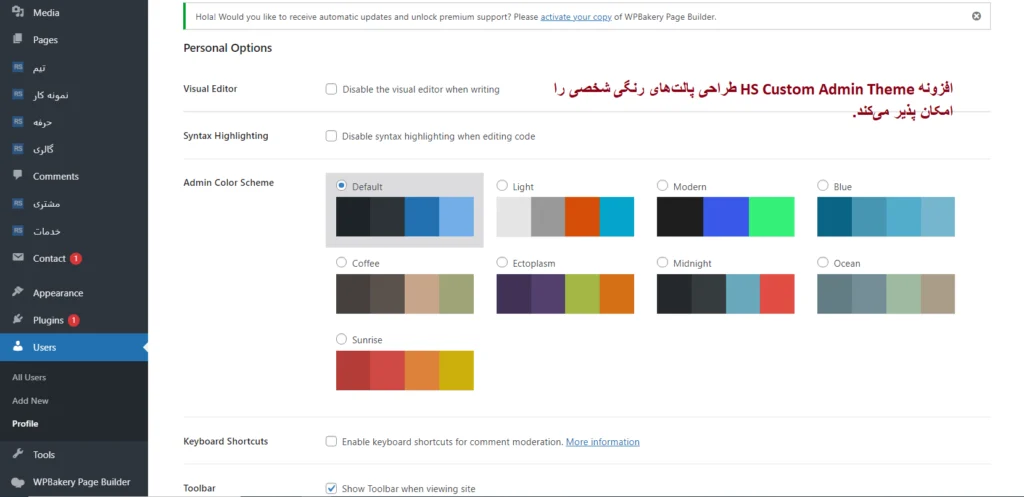
افزونه HS Custom Admin Theme به شما این امکان را میدهد که پالتهای رنگی خود را برای ناحیه مدیریت وردپرس طراحی کرده و سپس آنها را در کتابخانهای از طرحهای رنگی برای استفادههای بعدی ذخیره کنید. گزینههای آن به شما امکان میدهند رنگ پسزمینه، رنگ فونت، رنگ منوی ناوبری و رنگ پست و فرم صفحه را سفارشی کنید.
افزونه W2O Football Fans Admin Color Schemes
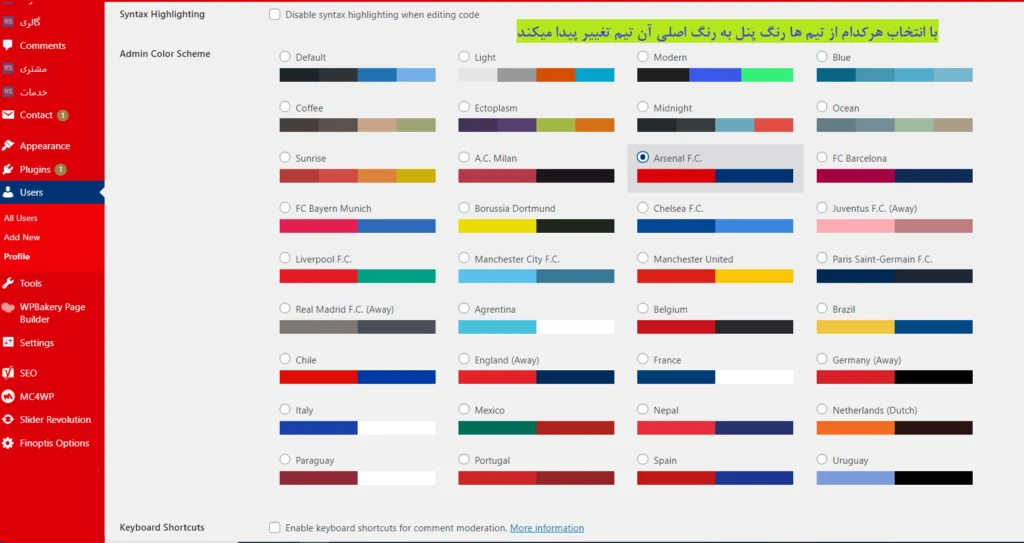
افزونه W2O Football Fans Admin Color Schemes افزونه بسیار جالبی است. این افزونه رنگهای مدیریتی را برای طرفداران فوتبال ارائه میدهد، بنابراین میتوانید رنگبندی تیم فوتبال مورد علاقه خود را (اگر در لیست است) تنظیم کنید و همچنین لوگوی تیم را در منوی داشبورد شما اضافه میکند.
تغییر رنگ پنل مدیریت وردپرس از طریق کد
اگر نمیخواهید برای تغییر رنگ پنل مدیریت وردپرس به افزونهای اعتماد کنید، می توانید این کد را در فایل functions.php پوسته خود اضافه کنید تا یک طرح رنگ جدید ثبت شود.
function additional_admin_color_schemes() {
//Get the theme directory
$theme_dir = get_template_directory_uri();
//Ocean
wp_admin_css_color( 'ocean', __( 'Ocean' ),
$theme_dir . '/admin-colors/ocean/colors.min.css',
array( '#aa9d88', '#9ebaa0', '#738e96', '#f2fcff' )
);
}
add_action('admin_init', 'additional_admin_color_schemes');تغییر رنگ پنل مدیریت وردپرس از طریق سایت
برای انجام این کار، به وبسایت رایگان WordPress Admin Colors بروید و روی دکمه Start Creating کلیک کنید. سپس، نامی را در کادر Color Scheme Name وارد کنید.
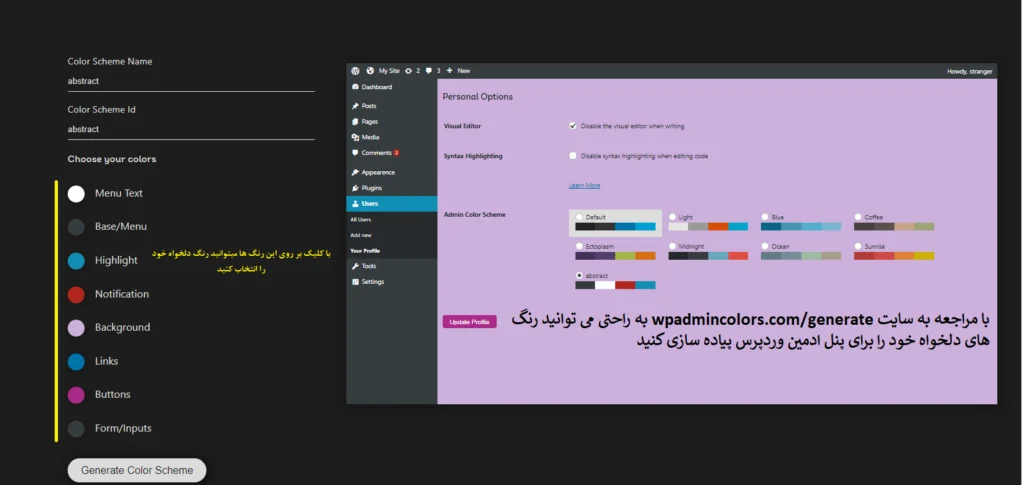
این نام در پنل مدیریت وردپرس شما بهعنوان یک گزینه رنگ جدید نشان داده میشود. پس از آن، میتوانید با کلیک روی گزینههای رنگ در بخش Choose your colors، طرح رنگ خود را کاملا سفارشی کنید. برای تغییر یکی از رنگهای موجود، روی رنگ کلیک کنید و رنگ جدید خود را از پنجره باز شده انتخاب نمایید. میتوانید در هر جایی از انتخابکننده رنگ کلیک کنید یا یک کد شش رقمی برای یک رنگ خاص وارد کنید.
پس از اتمام سفارشیسازی رنگبندی خود، روی دکمه Generate Color Scheme در پایین صفحه کلیک کنید. در ادامه کد طرح رنگی ایجاد میشود که باید به وردپرس اضافه کنید. در صفحه بعد دو فایل کد متفاوت وجود خواهد داشت. میبایست فایل CSS را دانلود کنید. میتوانید قطعه کد را به فایل functions.php خود، یا با استفاده از افزونه قطعه کد اضافه کنید.
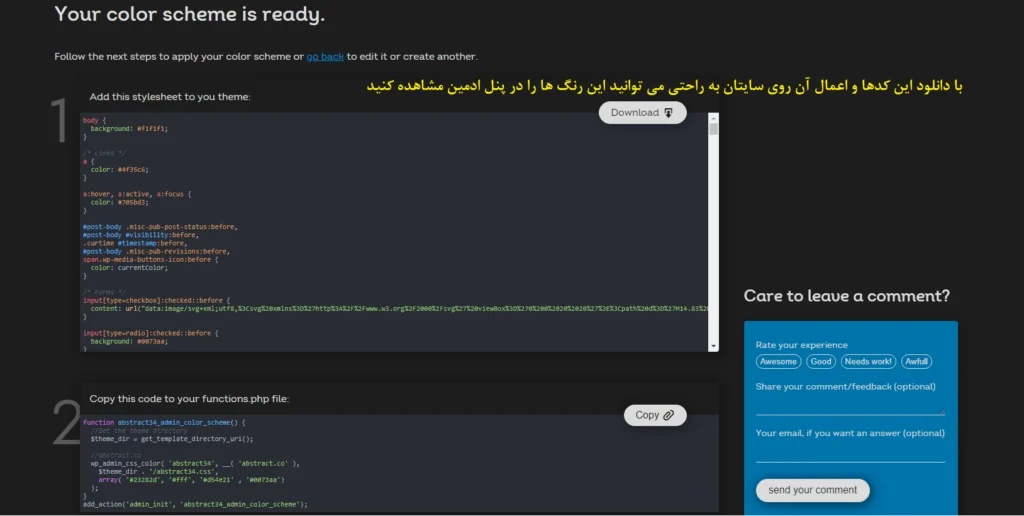
برای این آموزش، از افزونه قطعه کد استفاده شده است. این سادهترین روش برای افزودن قطعات کد به یک سایت وردپرسی است. ابتدا باید افزونه Code Snippets را نصب کنید. پس از فعال شدن، یک آیتم جدید با عنوان Snippets در نوار مدیریت وردپرس خود خواهید داشت. بر روی آن رفته و بر روی Add New کلیک کنید. سپس، به قطعه کد خود یک نام بدهید. این میتواند هر چیزی باشد که به شما کمک کند کد خود را به خاطر بسپارید. پس از آن، میتوانید قطعه کدی را که در بالا کپی کرده اید در کادر Code جایگذاری کنید. در مرحله بعد، روی دکمه Save Changes and Activate در پایین صفحه کلیک کنید. با این کار کد ذخیره میشود و طرح رنگ جدید پنل مدیریت فعال میشود.
نحوه کنترل رنگ پیشفرض پنل مدیریت برای کاربران جدید
هنگامی که یک کاربر جدید حسابی را ایجاد میکند، میتواند طرح رنگ خود را سفارشی کند. اما، ممکن است بخواهید طرح رنگ پیشفرض مدیر را کنترل کنید یا از تغییر رنگ کلی کاربران جلوگیری نمایید. سادهترین راه برای انجام این کار استفاده از افزونه رایگان Force Admin Color Scheme است.
ابتدا باید افزونه را نصب و فعال کنید. پس از فعالسازی، به پروفایل کاربران بروید و سپس رنگ پیشفرض خود را انتخاب کرده و تیک تایید Force this admin color scheme on all users را فشار دهید. سپس روی دکمه Update Profile در پایین صفحه کلیک کنید. اکنون طرح رنگ پیشفرض Admin برای همه کاربران جدید و موجود در سایت شما یکسان خواهد بود. این افزونه همچنین انتخابکننده رنگ پیشفرض را برای همه کاربران غیرفعال میکند و تنها کاربرانی میتوانند این رنگ را تغییر دهند که دسترسی مدیر داشته باشند.
تغییر رنگ پنل مدیریت وردپرس و راحتی کار
افرادی که با رنگهای تیره مشکل دارند با کمک این آموزش میتوانند، رنگ دلخواه خودشان را به پنل بدهند و در بازههای مختلف هم میتوانند این رنگ ها را تغییر دهند تا از محیط کار خسته نشوند. امیدواریم این مقاله به شما در یادگیری نحوه تغییر رنگ پنل مدیریت وردپرس کمک کرده باشد.
من به شخصه جزو آن دسته افرادی هستم که مکرر دوست دارم در محیط کارم تغییر رنگ را تجربه کنم انگار این تغییر رنگ روحیه من را نیز بهتر میکند. شما درباره این آموزش چه نظری دارید، آیا دوست دارید با رنگ ثابتی تا آخر ادامه بدهید یا دلتان میخواهد رنگهای متنوع را نیز تجربه کنید. نظراتتان را در قسمت دیدگاه ها برایمان بنویسید.

برای ارسال نظر لطفا ابتدا ثبتنام کنید یا وارد شوید.